
動画録画ソフトといえば、Bandicam(バンディカム)は人気が有りますね。パソコン画面に表示される内容なら何でも高画質でキャプチャできます。シンプルで動画が軽いとはいえ、機能が豊かで優れたのです。しかし、Bandicam評価がなかなかいいですが、無料版だとキャプチャー動画の上の方に、「Bandicamというロゴが入ってしまう」「最長10分間録画ができる」という制限があります。それ以外はほぼ有料版と同じです。お金を払うとロゴがなくなり、録画時間が無制限になります。ちなみに製品版の価格は4320円です。
Bandicamは一応無料で使えるんですが、10分しか録画できないというところはちょっとイタイかなと思います。さて、今回はもう1つの評判のいいフリー動画録画ソフトを紹介し、定番のBandicam比較してみようと思います。それはApowersoftフリーオンライン録画ツールです。機能面についてはBandicamほど多くはないですが、このソフトの最も大きな特徴はその使いやすさです。パソコンに詳しくない方でも、アプリ画面を見ると、なんとなく使い方が分かります。また、ページ上で普通に利用できるので、ソフトを自分のパソコンに落とす必要がありません。Windows/Macの各OSに全部対応しています。そして、無料とは言え使用上にはなんの制限もありません。
Bandicam評価と機能説明
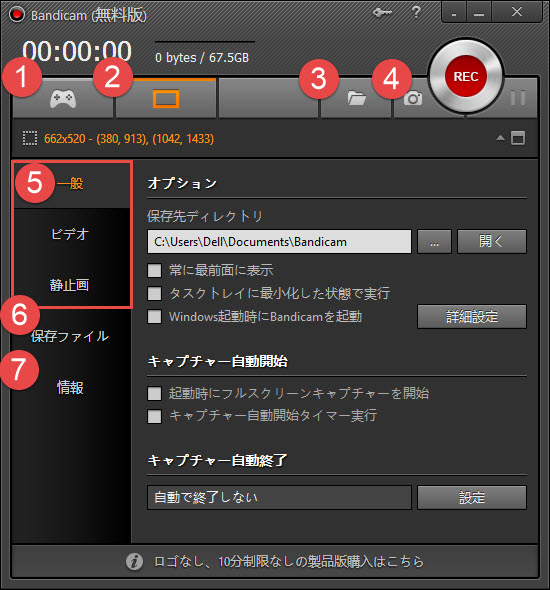
- ゲームをキャプチャーしたいときは[ゲーム録画]モードを選択します。(他の動画キャプチャーソフトに無い「DirectX」ソフトを録画する機能)
- PC画面をキャプチャーしたいときは[画面録画]モードを選択します。
- 動画が保存されるフォルダを「Windowsエクスプローラー」で開くことができます。
- キャプチャー対象画面を静止画(BMP、JPG、PNG)でキャプチャーするときに使用するボタンです。
- Bandicam関連の詳細設定(一般、ビデオ、静止画)ができます。
- Bandicamの[保存ファイル]タブではキャプチャーした映像、キャプチャーした静止画の一覧が表示されます。
- Bandicamのバージョン情報やライセンス情報の確認、ユーザー認証、バージョンアップ情報の確認などができます。
メリット:
- スクリーンショット機能内蔵(連続撮影が可能)
- 「DirectX」ゲーム録画に優れたパーフォーマンス
- 1080P画質で動画キャプチャできる
- 予約した時間に動画キャプチャーを開始し、キャプチャーが自動終了するタイマー機能
デメリット:
- 録画時間は10分に制限される
- ログ付き
- AVI、MP4ファイルしかサポートできない
Apowersoft評価と機能説明
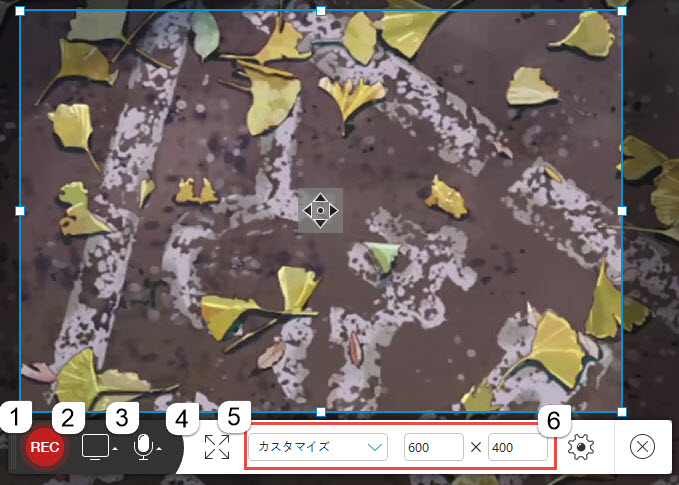
- 録画ボタン
- 録画モードの選択(スクリーン/ウェブカメラ)
- 音声入力の選択(システムサウンド/マイク/システムサウンド&マイク/無)
- フルスクリーンでの録画(ゲームに適応)
- 画質(最大720P)、横縦比の選択と録画範囲のカスタマイズ
- 設定(一般設定と動画設定)
メリット:
- 極めて簡単な操作画面、使いやすくて動作が軽い
- 録画時間に制限されない、ロゴも付かない
- キャプチャー動画をエンコードせずにそのままYouTube、Vimeoにアップロードできます
- キャプチャーした動画をアニメーションGIF化にする機能
- キャプチャした動画を分割できる
- 7種類の動画ファイル形式(MP4、WMV、AVI、FLV、MPEG、VOB、ASF)にサポート
デメリット:
- スクリーンショット機能がない
- タイマー機能がない
- インターネット接続必要がある
結論
録画時間とロゴ付きの制限を除いたら、バンディカム評価はなかなかいいです。「ロゴが入っても良いからサクッと簡単に高画質な動画を簡単にキャプチャしたい!」、「有料でも良いからロゴが入らない高画質な動画を簡単にキャプチャしたい!」という人、または全画面のDirectXゲームを録画したい人にBandicamがオススメです。その反対、無料で、ロゴが入らなくて、キャプチャ時間制限が無いのが良い人にApowersoftフリーオンライン録画ツールが最適だと思います。


コメントを書く